WordPressテーマのおすすめ無料3選+有料4選

WordPressのブログをデザインする際に活躍するのがテーマです。
テーマを利用すれば、プログラミングの知識がなくても簡単にデザイン性の高いサイトを構築できます。
そこで今回はWordPressのテーマについて、選び方や入手方法、おすすめテーマ7選も含めて紹介します。
WordPressのテーマとは?
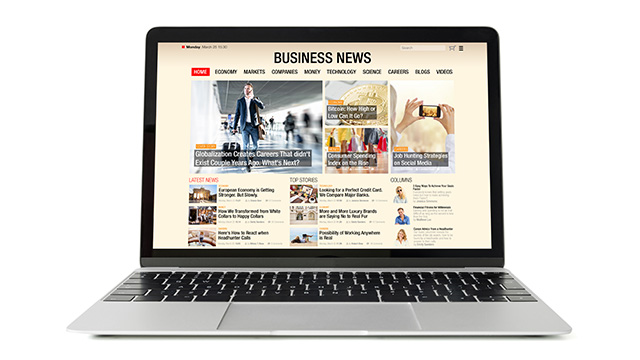
WordPressのテーマとは、ブログ全体のデザインや構成を設定するためのテンプレートのことを指します。
テーマを使用すれば、プログラミングの知識が無い人でも、好みのデザインのブログを簡単に構築できるようになります。
WordPress のテーマは無料でダウンロードできるものから有料で購入するものまでさまざまあります。
昨今では高品質な無料テーマも多数リリースされていますが、やはり有料テーマの方が高機能でデザイン性に優れたものが多い傾向にあると言えるでしょう。
さっそくWordPressのテーマの使い方を解説していきます。
Wordpressテーマの入手方法
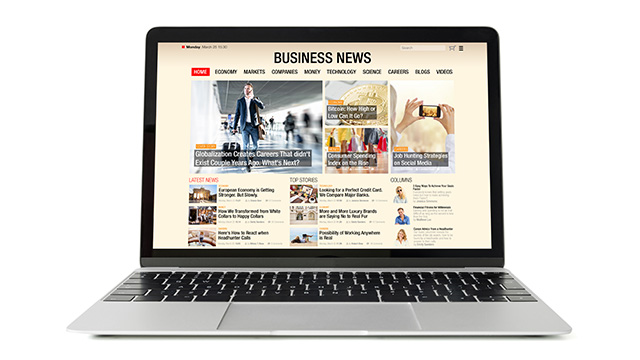
WordPressのテーマには公認のテーマと自由販売(野良)のテーマの2種類があります。
公認テーマはWordPressの管理画面からインストールするのに対して、野良テーマはウェブサイトなどで配布されているテーマを自分でWordPress にアップロードして導入します。
公認テーマは野良テーマに比べて、インストールの手間がかからず、安全性が高い傾向にある一方で、野良テーマはものにもよりますが、公認テーマよりも高機能でデザイン性が高いことが多いです。
公式テーマの導入方法
公式テーマをインストールする際の手順は以下の通りで、5分程度で全て完了する簡単な作業となります。
①自身のWordpressの管理画面にログイン
②Wordpress管理画面の「外観」→「テーマを追加」
③好みのテーマを選択して「インストール」をクリック
④画面上の「有効化」をクリック
野良テーマの導入方法
野良テーマをインストールする際の手順は以下の通りで、テーマのダウンロード時間にもよりますが、10分程度あれば全行程が完了します。
①テーマの公式サイトからファイルをダウンロード
②自身のWordpressの管理画面にログイン
③Wordpress管理画面の「外観」→「テーマを追加」→「ファイルを選択」の順にクリック
④公式サイトでダウンロードしたファイルをアップロード
⑤画面上の「有効化」をクリック
WordPressテーマを選ぶ際の3つのポイント

数あるWordPressテーマの中から、自分のブログにあったテーマを選ぶには、どのような点に注目すればよいのでしょうか。
本章では、 WordPress テーマを選ぶ際のポイントを3つ紹介します。
SEO対策を行いやすいか
SEO対策が行いやすいかどうかは、WordPressのテーマを選ぶ際の重要なポイントです。
SEOとは、自分のサイトの記事をGoogleなどの検索エンジンで上位表示させるための施策のことです。
そもそもブログの記事は、検索エンジンで上位表示されなければ、ユーザーの目に触れる機会すらないことから、SEO対策は必要不可欠です。
以下の機能が搭載されているテーマは、SEO対策を行いやすいといえるでしょう。
- パンくずリストの設定
- タイトルディスクリプションの設定
- index、nofollowの設定
- 構造化データの設定
テーマを導入する際は、これらのSEO対策機能が搭載されているかどうかを確認しておきましょう。
デザインは自由にカスタマイズできるか
ブログ運営において、デザインは非常に重要です。
人は外見で第一印象を判断しますが、これはサイトについても同じことが言えて、特に初回の訪問者は、デザインでそのサイトの良し悪しを判断しがちです。
コンテンツが見にくかったり、違和感があったりするようなサイトからはユーザーがすぐに離脱してしまうでしょう。
また、デザインは他のサイトとの差別化にもつながります。
検索キーワードが同じ場合は、どうしても記事内容が似通ってしまいますが、そこで差別化できるのがブログのデザインで、 デザインが使いやすく印象に残れば、ユーザーのリピート訪問にもつながります。
多くのWordPressテーマの公認テーマには、デモサイトが掲載されているので、自分の思い描いているようなサイトにデザインできそうか必ず確認しておきましょう。
十分な機能が備わっているか
テーマに便利そうな機能や自分が使いたい機能があるかどうかは、必ず確認しておきましょう。
ランキング機能や吹き出し機能、ブログカード機能など、サイト運営を行う目的によって必要な機能はさまざまです。
テーマを導入する前に、サイトを運営する目的を明確にして必要な機能を洗い出しましょう。
無料テーマと有料テーマのメリット・デメリット

WordPressのテーマには有料のものと無料のものがあります。
WordPressのデザインを変更するだけなら、無料のテーマで充分と考える方もいるかもしれませんが、テーマにはSEO(検索エンジン最適化)機能や、SNSボタンを追加する機能なども含まれるのが一般的なため、テーマの選択は少なからずブログのパフォーマンスや成果に直結します。
また、無料テーマの中には、有料テーマに匹敵する性能を備えていると評判のものもあり、有料・無料いずれのテーマを選択するかは、WordPressを使う上での悩みどころのひとつです。
ここでは無料テーマと有料テーマのメリット・デメリットを比較してみましょう。
無料テーマのメリット
メリット1:費用がかからない
無料テーマの最大の魅力は、費用が一切かからないことです。
タダで使えるということは、お試し気分で気軽に導入できますし、複数のテーマを入れ替えながら比較することもできます。
とりあえずいろいろなテーマを使いながら試してみたいという場合に、無料テーマはぴったりです。
メリット2:インストールが簡単
無料テーマの多くはWordPressの管理画面からインストールが行えるため、導入作業が非常に簡単です。
サーバーにファイルを追加する場合に付き物の、ディレクトリの移動やパーミッションの設定といった面倒な作業は一切なく、ボタンを押すだけでインストールが完了する手軽さは、特に初心者にとっては大きな利点となるでしょう。
メリット3:利用者数が非常に多い
無料テーマは利用者数が非常に多く、使っているユーザーを簡単に見つけられるのもメリットです。
複数の無料テーマを比較したレビューや感想も多いため、利点や欠点もすぐに分かりますし、よくあるトラブルやその解決策を見つけるのも容易です。
どんなタイプのブログに向いているか、どんなカスタマイズが可能かといった情報も得やすく、巷の評判をチェックしながらテーマを選びたい方に向いています。
無料テーマのデメリット
デメリット1:有料テーマと比べると機能的には劣る
無料テーマの中には、有料テーマと遜色のない機能を備えていると喧伝されているものもありますが、トータルで見ると有料テーマには及ばないケースがほとんどです。
特に多くの有料テーマが力を入れているSEO対策、その設定のきめ細かさや徹底ぶりにおいては、無料テーマは有料テーマに遠く及ばないのが現状です。
デメリット2:全体の完成度や設定の自由度に欠ける
無料テーマには設定項目が少なく、カスタマイズできる余地が少ないものが珍しくありません。
全体のデザインは気に入っているのに、細かい部分で自由に設定を変更できないために、想像通りの完成形にならなかったり、コメント欄やSNSボタンといった周辺機能のオン・オフの切り替えができないといったケースがよくあります。
一見、よく出来たテーマに見えても、実際に使ってみると物足りないことがしばしばあります。
デメリット3:アップデートが保証されない
無料テーマはアップデートが保証されていないのもデメリットです。
最新版が公開はされてはいるものの、アップデートが年単位で止まっている無料テーマは多く、当然そのような状況では不具合の修正やセキュリティ対策も万全とは言えません。
また、現在は更新が頻繁に行われていても、将来的にそれが保証されていないのも無料テーマの欠点です。
有料テーマのメリット
メリット1:SEOやデザイン設定に強い
有料テーマには、無料テーマが対応していない様々な機能を搭載しています。
特に大きな違いがSEO関連の機能で、WordPressの有料テーマには検索エンジンで上位表示されやすいことをセールスポイントにしているものが数多くあります。
アクセス数や広告収入を重視しているブログの場合、SEO対応済みの有料テーマは他の媒体との競争に勝ち残る上で有利に働くことは間違いありません。
また、有料テーマの多くは設定の柔軟性が高く、ベースカラーの変更などデザイン面の変更に対応しているという特徴もあります。
メリット2:公式のサポートが充実している
有料テーマはオフィシャルのサポート体制が整っているのも利点です。
開発者が情報公開に積極的なことが多く、充実したマニュアルが用意されているほか、公式のコミュニティが発達、掲示板などのログも年単位で蓄積されているため、有用で正確な情報を得やすい面があります。
メリット3:アップデートが頻繁に行われる
有料テーマはアフターケアの手厚さにも定評があります。
定期的にアップデートが行われ、セキュリティホールへの対処のほか、ウェブのトレンドを反映した新機能の追加、検索エンジンの最新事情を踏まえたSEOの改善なども実施されます。
購入した後でも、積極的なバージョンアップにより、最新の機能を使い続けられる点は大きなメリットでしょう。
有料テーマのデメリット
デメリット1:費用がかかる
有料テーマは購入に費用がかかりますが、その金額は決して安くはなく、人気のある有料テーマは1万円以上のものが大半です。
また、定番の有料テーマは高度なSEO機能が人気の理由ですが、SEOは長期間使い続けないと効果を検証できず、実際に効果を確認していないテーマにその金額を投資せざるを得ないのも懸念点です。
デメリット2:導入が難しいことがある
有料テーマはWordPressへの導入の難易度が無料テーマよりも高めです。
有料テーマは基本的に自由販売の野良テーマであるため、外部のサイトで決済を行って購入後、ファイルをサーバーに展開してWordPressへの導入を行います。
WordPressの管理画面から自動インストールを行える無料ブログと比べると、サーバー内の適切なフォルダにファイルを展開し、それをWordPressの管理画面上に登録させなければならない点で、かなり敷居が高くなっています。
デメリット3:効果を見極めるのが難しい
有料テーマと無料テーマの一番の違いはSEOのパフォーマンスですが、先に触れたようにその違いの検証はすぐには行えません。
検索エンジンの掲載順位は膨大な要素の組み合わせで決定され、またジャンルや内容によっても難易度は変わるため、無料テーマで十分な成果を得られることもあれば、逆に有料テーマを購入したのに成果に結びつかないといったケースも充分にありえます。
SEO機能を目的とした場合、有料テーマに価格相応のメリットがあることを実感しにくいのもデメリットのひとつといえます。
おすすめの無料WordPressテーマ3選

本章では無料で入手できるおすすめのWordPressテーマを3つ紹介します。
Cocoon
CocoonはSEO・高速化・モバイルフレンドリーに対応した無料のWordPressテーマです。
無料テーマの中でも特に人気の高いテーマで、デザインはシンプルかつカスタマイズ性が高く、機能性も十分で、初めての人でも感覚的に使える便利機能を多数搭載しています。
GoogleアドセンスやAmazon商品リンクの挿入も可能であるため、アフィリエイトで稼ぎたいと考えている場合もおすすめのWordPressテーマです。
| 値段 | 無料 |
|---|---|
| 機能 | ・吹き出し機能 ・ブログカード機能 ・ランキング掲載機能 ・アフィリエイトタグの一元管理機能 ・定型文のテンプレート化機能 |
| SEO対策 | ・メタディスクリプションの設定 ・構造化データエラーゼロ ・ワンクリックでAMP対応 ・ページ高速化機能 |
| レスポンシブデザイン | 対応 |
| デザイン | シンプル |
Xeory Extension
Xeory Extensionは、ワンカラム型のサイトにコンテンツマーケティング用のブログ機能を搭載した無料のWordPressテーマです。
ウェブマーケティングの分野で有名なバズ部が制作しているだけあって、SEO対策には特に定評があります。
加えて、Xeory Extensionはデザインのカスタマイズ性にも優れていて、自分好みのサイトに作り変えることができます。
公式サイトでデザインのカスタマイズ事例を掲載しているため、気になる人は確認しておきましょう。
また、サービス紹介、会社情報、お問い合わせといった情報を管理画面から設定できるため、企業サイトを運営したい用途にもおすすめできるWordPressテーマです。
| 値段 | 無料 |
|---|---|
| 機能 | ・CTAの設定 ・ランディングページの作成 ・SNS・アナリティクスの設定 |
| SEO対策 | ・タグの設定 ・メタディスクリプションの設定 |
| レスポンシブデザイン | 対応 |
| デザイン | シンプル |
Luxeritas
Luxeritasはサイト高速化やSEO対策、レスポンシブデザイン、機能面に定評があるCocoonと並んで人気の高いWordPressテーマです。
管理機能でカスタマイズできる内容は約64種600項目以上もあるため、無料テーマでありながらも、自分好みのサイトが制作できます。
| 値段 | 無料 |
|---|---|
| 機能 | ・ブログカード機能 ・定型文・ショートコード登録機能 |
| SEO対策 | ・ディスクリプションの自動・手動挿入 ・HTML 5の仕様に応じた文法 ・サイト高速化 |
| レスポンシブデザイン | 対応 |
| デザイン | ・文字や背景色など600項目以上の項目から自分好みにカスタマイズ ・グローバルナビのデザインやヘッダー上のメニューの表示有無も変更可能 |
おすすめの有料WordPressテーマ4選

本章ではおすすめの有料WordPressテーマを4つ紹介します。
賢威
賢威は2万7000人を超えるユーザーが選んだSEOテンプレートの大ロングセラーです。
2007年1月に販売を開始してから現在まで、上場企業や中小企業のウェブ担当者、個人企業家、アフィリエイターまでさまざまな用途に利用されています。
コーポレート版、ビューティー版、プリティ版といった多様なジャンルのデザインテンプレートを用意、カスタマイザーを利用することで、管理画面内でデザインやレイアウトを調整することもできます。
賢威のその他の特徴は以下の通りです。
- 質問フォーラム利用可能
- 高機能だが完全初心者向けテーマではない
| 値段 | 2万7280円(税込) |
|---|---|
| 機能 | ・著者情報の表示 ・関連記事の機能向上 ・スライダーや全画面表示機能 |
| SEO対策 | ・ページ高速化 ・タイトルやメタディスクリプションの設定 ・SEOマニュアル・SEOサポートあり |
| レスポンシブデザイン | 対応 |
| デザイン | コーポレート版やビューティー版、プリティ版といった多様なジャンルのデザインテンプレートを用意 |
AFFINGER
AFFINGERはアフィリエイトサイトで稼ぐことに特化した有料WordPressテーマです。
有料テーマの中でもトップクラスと言えるほど多くの機能が搭載されていて、その多機能さゆえに、最初は全てを使いこなすことは難しいですが、調べながら使っていくうちに少しずつ仕組みが分かってくるはずです。
AFFINGERは定番のテーマだけあって、使い方を解説したサイトがたくさん見つかります。
デザインは可愛い系ブログ、事務系サイト、メディア系サイトなど、さまざまなジャンル向けのテンプレートが用意されています。
| 値段 | スタンダード版:1万4800円 EX版:2万6800円(スタンダード版に20以上の特別機能を搭載) |
|---|---|
| 機能 | ・ランキング機能 ・ヘッダーカード(おすすめ記事)機能 ・アニメーション機能 ・「お客様の声」機能 |
| SEO対策 | ・メタディスクリプションの設定 ・Googleアナリティクスやサーチコンソールとの連携 ・SNS連携 |
| レスポンシブデザイン | 対応 |
| デザイン | 事務系サイトやメディア系サイト、店舗系サイトなどさまざまな方向けのテンプレートを用意 |
SWELL
SWELLはデザイン性と機能性に特に定評があるWordPressテーマです。
SWELLの魅力は何といってもブロックエディタへの対応で、 WordPressのブロックエディタと連携して多くの機能を利用できることから、HTMLやCSSの知識がなくてもマウス操作で直感的に好みのデザインに仕上げることができます。
シンプルで美しく、読み手がコンテンツに集中できるようなデザインも魅力で、どんなジャンルにもマッチします。
ライセンス制限はないため、複数サイトで自由に利用できることも大きな魅力です。
| 値段 | 1万7600円(税込み) |
|---|---|
| 機能 | ・ブロックエディタ連携 ・ユーザー専用フォーラムでの質問 ・広告タグのCTR計測やAB テスト ・Googleアドセンスの簡単挿入 |
| SEO対策 | ・キャッシュ機能や遅延読み込みによる高速化に対応 ・JSONーLDによる構造化マークアップ機能 ・タイトルタグの設定 ・メタディスクリプションの設定 ・メタキーワードの設定 ・robotsタグの設定 |
| レスポンシブデザイン | 対応 |
| デザイン | シンプルで美しいデザインであるため、どんなジャンルにもマッチ |
JIN
JINは、アフィリエイト界で有名な「ひつじ」さんが作成した、アフィリエイトのためのノウハウが凝縮された有料のWordpressテーマです。
インフィード広告や商品ランキング機能、CTAエリアの作成機能などがアフィリエイトでの収益化を後押ししてくれます。
JINには11種類のテンプレートが用意されていて、このテンプレートを選んだ後に色の組み合わせやフォントを調節します。
これ以外にも160パターンの見出しデザインや15種類の吹き出し、10種類のCVボタンなど多様な機能が搭載されているため、自分好みのサイトが完成します。
| 値段 | 1万4800円 |
|---|---|
| 機能 | ・解説ボックス ・ブログカード ・アコーディオン ・商品ランキング機能 ・広告一括管理機能 ・CTAエリアの作成 |
| SEO対策 | ・サイト高速化機能 ・役割を理解しやすいブログパーツ ・アクションしたくなる仕組みなど内部 SEO対策済み |
| レスポンシブデザイン | 対応 |
| デザイン | ・11のテンプレート ・その他見出しやボタンデザインも豊富に用意 |
まとめ
今回は、WordPressでおすすめの無料テーマと有料テーマを合計7つ紹介しました。
最近は無料のテーマであっても、デザイン性や機能性に優れたものが多数リリースされていて、コストをかけなくても充分に優れたブログを作成できます。
とはいえ、有料テーマの方がサポートやデザイン、機能の幅が広いことは事実なので、まずは無料テーマでサイトを運営してみて、足りない機能が出てきた段階で有料テーマに切り替えることをおすすめします。
誰でも10分!WordPressブログの始め方
ブログを始めるには、ライブドアブログやはてなブログといった無料ブログを使う方法、
あるいはWordPressなどを使用する方法があります。
まだWordPressを持っていない人でも、簡単に準備できる方法を以下の記事で解説してます。
初心者でもわずか10分で始められるので、参考にしてみてください。
合わせて読みたい

【完全ガイド】誰でも10分!WordPressブログの始め方
独自ドメインを取得するなら「お名前.com」
「お名前.com」は、国内No.1のドメイン登録サービス。独自ドメインと合わせて、WordPressの自動インストールに対応したレンタルサーバーも利用できます。WordPressや独自ドメインを一度も使ったことのない人でも、スムーズに始められるはず。
独自ドメインを取得しようと考えている方は、以下のリンクから、ぜひご利用ください!




